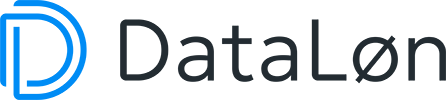I denne vejledning kan du læse, hvordan du bruger KlarLøn.
Når du er logget på KlarLøn, ser du nedenstående billede. (Hvis du ikke har en brugeradgang til KlarLøn eller mangler rettigheder, skal du kontakte din lønpartner).
I vejledningen kan du finde følgende:
- Oprettelse af medarbejder i KlarLøn
- Lav indberetning i KlarLøn
- Opsummering af indberettet løn i KlarLøn
- Lønindberetning gemt som kladde.
Oprettelse af medarbejder i KlarLøn
I denne vejledning kan du se hvordan du opretter en medarbejder i KlarLøn.
I menuen ’Medarbejder’ kan du se listen over dine medarbejdere. Listen indeholder både aktive og fratrådte medarbejdere.
Når du skal oprette en ny medarbejder, klikker du på knappen ’Ny medarbejder’.

Herefter får du et skærmbillede, hvor du indtaster oplysningerne om din medarbejder.
Du har også mulighed for at vedhæfte filer - for eksempel en ansættelseskontrakt.
I feltet lønoplysninger kan du skrive oplysninger omkring alle relevante lønforhold – for eksempel om medarbejderen skal være med i frokostordningen.
Når du har skrevet alle relevante oplysninger, klikker du på ’Send’.

Når du har sendt oplysningerne, kan du i menuen ’Historik’ se, at oprettelsen er markeret med grønt.
Markeringen skifter til blå, når din lønpartner har behandlet oprettelsen.
Vil du gerne se, hvad der er sendt omkring medarbejderen, kan du klikke på ’Vis’.
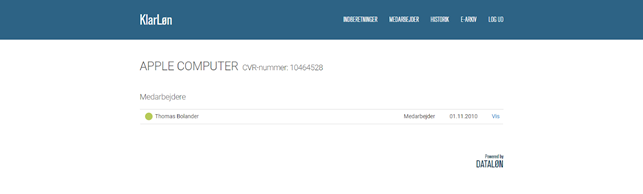
Ønsker du at slette den nyoprettede medarbejder umiddelbart efter, at du har sendt oplysningerne, kan du i menuen 'Medarbejder' klikke på 'Slet' ud for medarbejderen under overskriften 'Medarbejder, som er sendt til oprettelse'.
Ønsker du at rette oplysningerne, du netop har sendt, skal du slette medarbejderen og indtaste oplysningerne på ny via knappen 'Ny medarbejder'
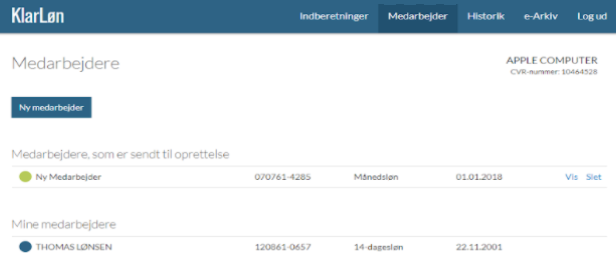
Lav indberetning i KlarLøn
Vælg først, om du skal lave månedsløn eller 14-dages løn.
Vælg den medarbejder, du skal lave løn til - sæt flueben ud for medarbejderen, ved at klikke i feltet. En grøn markering betyder, at du nu kan indberette løn til medarbejderen.
’Dato for indberetning’ er den dag, du laver din indberetning. Den har ingen betydning for dispositionsdatoen.
Hvis du skal tilføje flere løndele eller skal notere fravær, kan du notere det i feltet ’Kommentar’. Kommentaren er til din lønpartner som sikrer, at oplysningen tages med i den endelige lønindberetning.
Nederst til højre klikker du på 'næste, hvor du kan se din lønindberetning.
Opsummering af indberettet løn i KlarLøn
I det næste billede kan du se, hvad der er indberettet på medarbejderne. Nederst til højre kan du komme tilbage til lønindberetningen. Du kan også gemme en kladde, så du senere kan gøre lønindberetningen færdig.
Når du klikker på ’Send’, modtager din lønpartner lønindberetningen, så den kan gøres færdig og lægges til udbetaling.
Lønindberetning gemt som kladde.
Her kan du se en lønindberetning, der er gemt som kladde. Den kan du rette og sende, eller du kan slette den. Indberetningen vil være markeret med en orange prik og ligge på forsiden. Her kan du klikke på 'ret' eller på 'slet'.